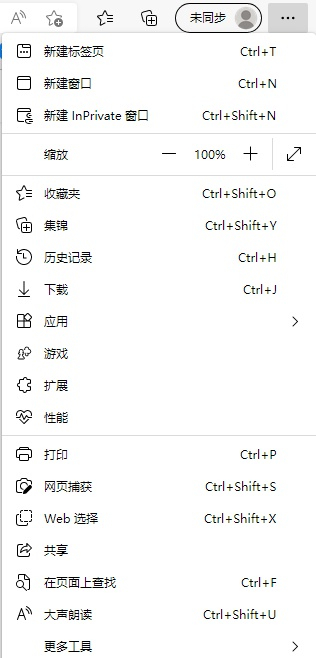Microsoft Edge已经正式接替了IE浏览器,成为了Windows系统搭配的浏览器,很多用户在使用Edge之后发现软件的耗电量很大,成为了计算机中的耗电大户,那是因为有些设置不对,所以消耗才会大,那么要怎么设置才能够减少消耗,让我们一起来了解看看吧。
关闭后台运行扩展应用功能
作为一个系统级别的浏览器,Edge接管了部分系统功能,加之本身具备安装扩展程序的能力,因此在一些情况下,即使关闭了Edge浏览器,其安装的扩展程序也有在后台继续运行的能力,这就造成了额外的电量消耗。
对此,我们需要关闭Edge浏览器中后台运行扩展程序的功能。在地址栏输入:
Edge://settings/system
进入到Edge浏览器系统设置的界面,可以在“系统”区域中,找到“在Microsoft Edge关闭后继续运行后台扩展和应用”的功能,关闭该开关即可。

优化非活动状态标签页的能耗
Edge浏览器支持标签页睡眠的特性,当某个标签页长期处于非激活状态的时候,其中的页面数据会被冻结,不再占用cpu资源,只有点击该标签页后,才会重新解冻。这个设定对省电非常有好处,我们在Edge设置中,可以找到很多相关功能的选项。
微信公众号怎么设置安全提醒?微信公众号安全提醒设置方法
微信公众号怎么设置安全提醒?最近有用户询问这个问题,有些用户为了保障公众号的账户安全,想要进行安全提醒设置,能够有效避免帐号被他人盗取的情况,减少不必要的损失,具体怎么设置呢?针对这一问题,本篇带来了详细的方法,分享给大家。
同样是进入到Edge浏览器系统设置的界面,这里我们来到“优化性能”的选项。
我们需要打开“使用标签页休眠功能节约资源”以及“淡出睡眠标签页”功能,并设置指定一段时间后,标签页进入睡眠的时间。如此一来,当标签页持续一段时间不活动后,即会进入到睡眠状态,大大减少cpu的使用,节省电量。

而对于笔记本用户来说,设置“在以下情况下启用效率模式”为“已拔出”也是很有必要的。设置后,当使用电池时,处于非活动状态的标签页在5分钟内就会进入到睡眠,对于笔记本电脑的续航有显著好处。
修复Edge浏览器
如果上面的方法,都依旧无法解决Edge浏览器的耗电问题,我们可以尝试修复Edge浏览器。

进入到系统设置,在应用菜单中,进入到“应用和功能”设置页,搜索Edge浏览器。可以看到,Edge浏览器的选项卡后也拥有一个菜单键,点击后即可看到“修改”的选项。其实这是一个修复Edge浏览器的功能,按照提示修复,可以解决很多和Edge浏览器相关的问题。

总结
实际上,新版的Edge浏览器基于Chromium打造,也属于比较成熟的方案了。微软为Edge浏览器作了更多契合系统的优化,例如内置IE模式,支持系统的SegmentHeap特性节省内存等等,而Edge浏览器总体上也比Chrome要节电。如果你的确遇到了Edge消耗电量过多的问题,不妨试试本文的方法吧。
本篇电脑技术文章《Edge浏览器竟成为耗电大户,怎么正确设置?》由下载火(xiazaihuo.com)系统之家网一键重装软件下载平台整理发布,下载火系统重装工具网可以一键制作系统启动盘,也可在线一键重装系统,重装好的系统干净纯净没有预装软件!迅雷软件总是崩溃怎么办?迅雷一打开就崩溃的解决方法
迅雷软件总是崩溃怎么办?最近有用户询问这个问题,在使用迅雷软件下载东西的时候,发现软件总是提示不小心崩溃了,这是怎么回事呢?应该怎么处理呢?针对这一问题,本篇带来了详细的解决方法,分享给大家,感兴趣的继续看下去吧。